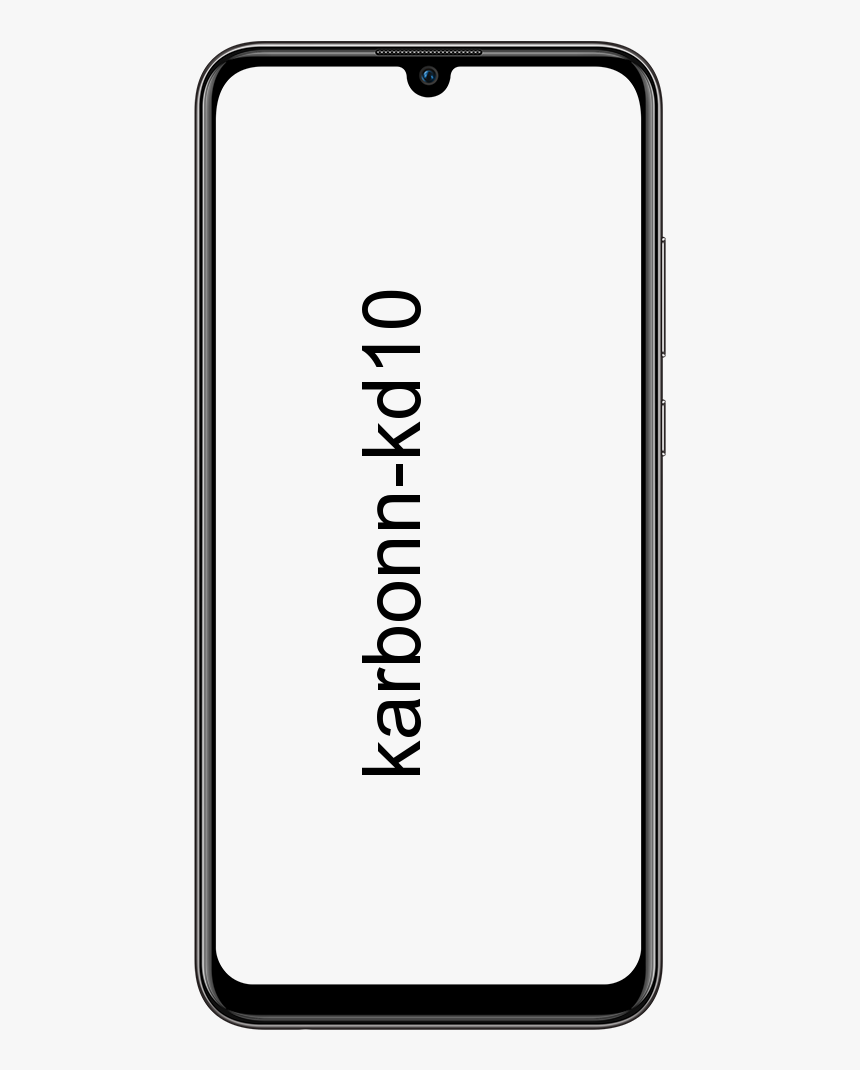Как да поправим Twitch да не работи в Chrome
Twitch е услуга за видео стрийминг на живо, която съперничи на YouTube по популярност. И въпреки че YouTube е опитвал много пъти, не може да отнеме аудиторията на Twitch. Редица хора предпочитат да стриймват играта или да я гледат на живо в Twitch повече от YouTube. Twitch пусна своето приложение за Windows 10 и macOS. Но много хора използват Twitch в браузъра си. Понякога обаче Twitch не работи с браузъра Chrome, когато опитате. Нека да видим в тази статия как можете да разрешите този проблем.

Twitch не работи в Chrome
Сега случаят е, че Twitch или изобщо не работи с Chrome. Или че се зарежда малко, но не се предава. И в двата случая опитайте следните решения едно по едно, докато отстраните проблема.
lg v10 спря да работи
Решение 1: Проверете дали самият Twitch работи
Тук трябва да проверите дали проблемът първо е в самия Twitch. Това означава, че самият сайт на Twitch не работи или не работи по някаква причина. За тази цел посетете сайта надолу за всички или само за мен . Проверете там дали Twitch работи, като го поставите URL адрес в лентата за търсене на сайта.

Сега, ако сте инсталирали браузър, различен от самия Google Chrome, отворете Twitch на този браузър. Опитвайки както уеб приложението, така и други браузъри, може да срещнете всеки от трите сценария:
- Ако уеб приложението казва, че Twitch не работи, нищо не можете да направите. Ще трябва да изчакате, докато сайтът се поправи.
- Ако уеб приложението съобщава, че Twitch работи, но не можете да го отворите в нито един браузър. Тогава Twitch може да се блокира от вашия ISP. За да преодолеете това, можете да използвате някои VPN, за да деблокирате сайта.

- Друг сценарий може да бъде, че Twitch работи, според уеб приложението. И работи добре и в други браузъри, но просто не в Chrome. Тук проблемът е във вашия Chrome. И ако случаят е такъв, преминете към следващото решение, т.е. актуализиране на вашия Chrome.
Решение 2: Актуализирайте своя Chrome
- Отворете Браузър Google Chrome .
- Щракнете върху вертикални три точки в горния десен ъгъл.

- В падащото меню кликнете върху Помогне .

- След това кликнете върху Всичко за Google Chrome.
Сега ще провери за наличните актуализации. Ако там е налична някаква актуализация за браузъра Chrome, трябва да я инсталирате. След това рестартирайте Google Chrome, за да завършите актуализирането.
драйвер за samsung galaxy s7 windows

Забележка: Уверете се, че не използвате операционна система, която Chrome вече не поддържа. Например Windows 7 получава само актуализации на защитата сега.
Решение 3: Проверете разширенията на Chrome
Възможно е Twitch да не работи поради разширенията, които използвате в Chrome. Разширенията за блокиране на съдържание, като рекламни блокери или блокиращи изскачащи прозорци, могат да направят това. Тъй като много потребители съобщават, че Adblock Plus спира Twitch да работи. 
Така че може да помислите за проверка на вашите разширения за тази възможност. Можете да поставите на пауза тези разширения в Twitch или в белия списък Twitch в тези разширения. И след това се опитайте да заредите Twitch, така че те да го оставят да се зареди.
как да добавяте игри към geforce опит ръчно
Препоръчва се: Как да коригирам липсващ проблем с Bluetooth в Windows 10
Решение 4: Изчистване на кеша
За да поправите Twitch да не работи в Chrome, може да помислите да изчистите кеша. За тази цел можете да опитате следните две опции:
Опция 1:
- Отворете Потрепване сайт.
- Натиснете едновременно клавишите Ctrl и F5, за да презаредите.
Ако това не помогне, преминете към втория вариант.
вземете kodi на интелигентна телевизия
Вариант 2:
- Пишете chrome: // settings / clearBrowserData в url лентата на браузъра Chrome.

- В новия прозорец натиснете Изчистване на данните бутон.

- След това затворете и отворете отново Chrome .
- Сега се опитайте да отворете Twitch.
Решение 5: Изчистете DNS кеша
- Отворете Командния ред .
- Пишете ipconfig / flushdns .

- Натиснете Въведете .
- The команда ще се изпълни след няколко секунди.
- Рестартирам вашия компютър.
- Сега опитайте посещение на Twitch отново.
Решение 6: Нулирайте флаговете на Chrome

Флаговете на Chrome са експериментални функции, които можете да активирате само с няколко щраквания. Те обаче могат да прекъснат няколко уебсайта, особено по-сложните. Така че знамената на Chrome може да са отговорни за това, че Twitch не работи в Chrome. Можете да нулирате всички хромирани флагове и да проверите дали това решава проблема и помага да се зареди Twitch.
И така, това са възможните решения за Twitch, който не работи в Chrome. Надявам се едно от тези решения да реши успешно проблема ви и да ви помогне при зареждането на Twitch. Разкажете ни в коментарите как накарате Twitch да работи. Най-добър късмет!!!
Прочетете още: Как да зареждаме безжично Samsung Galaxy S8 / Note 8